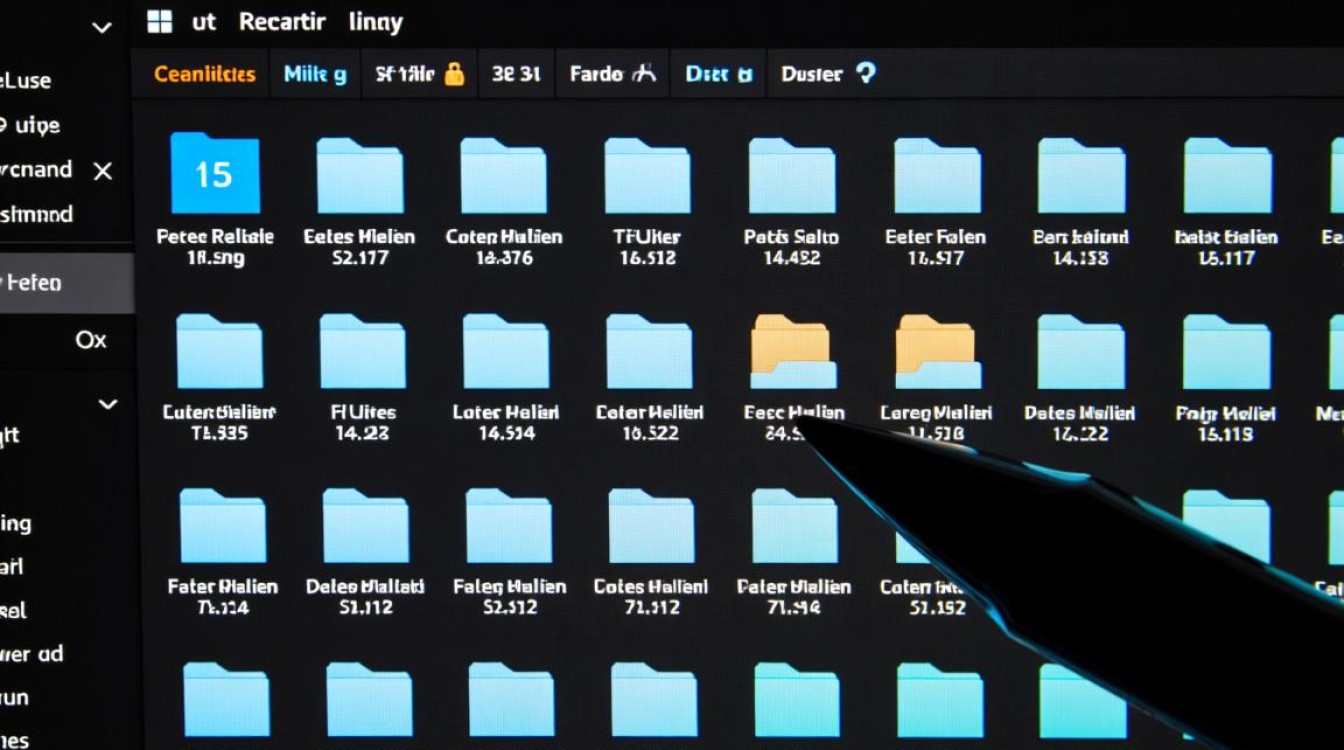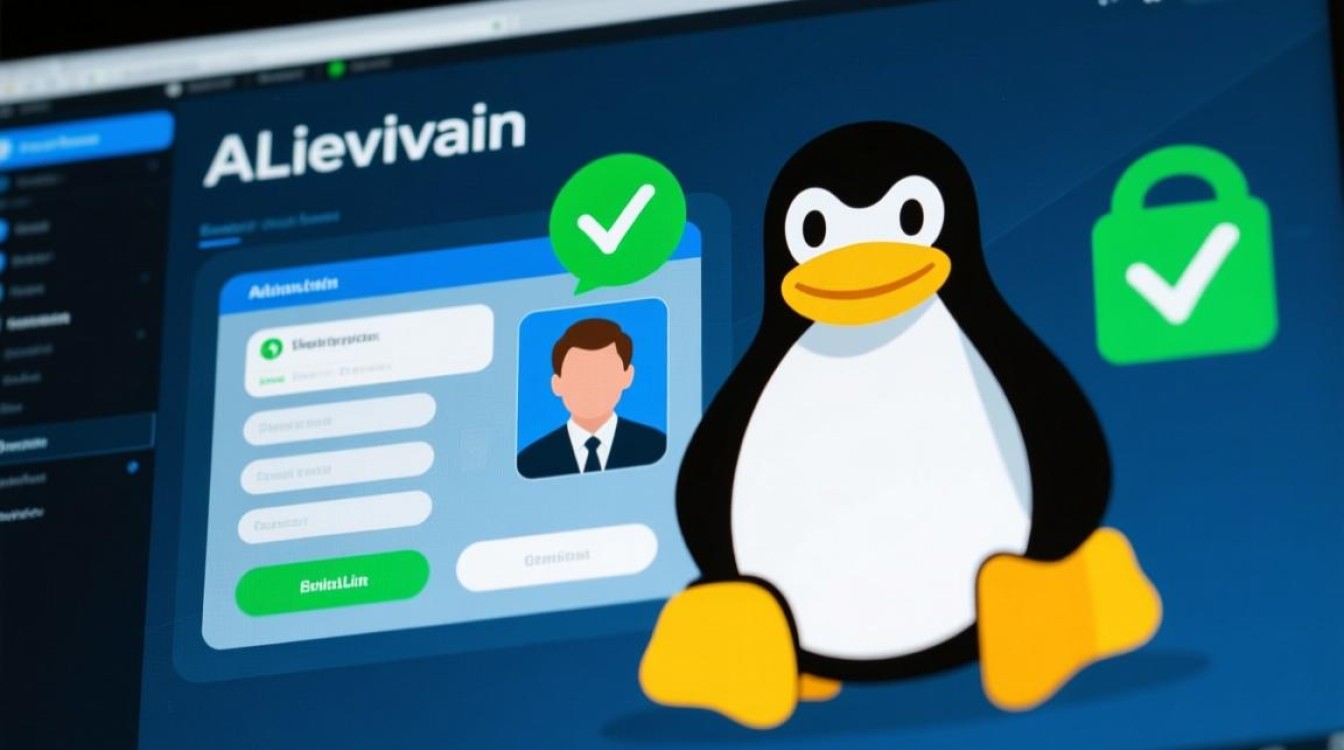在Linux系统中删除项目是一项常见但需要谨慎操作的任务,无论是清理不再使用的开发项目、释放存储空间,还是维护系统整洁,都需掌握正确的删除方法,不当的删除操作可能导致数据丢失、权限问题或系统异常,因此本文将系统介绍Linux删除项目的多种场景、命令使用方法、注意事项及最佳实践,帮助用户安全高效地完成删除任务。

删除项目的常见场景
Linux删除项目的操作因场景不同而有所差异,主要可分为以下几类:
- 开发环境清理:开发者在项目完成后删除本地代码目录,或清理测试过程中的临时项目。
- 系统维护:管理员删除不再需要的系统服务、软件包或用户目录,以释放磁盘空间。
- 误操作恢复:因误删文件或目录后,需通过备份工具进行恢复。
- 容器化环境:在Docker或Podman中删除不再使用的容器、镜像或相关项目文件。
不同场景下,删除的范围(仅文件、包含配置、或连带依赖)和风险等级各异,需采取差异化的删除策略。
基础删除命令及使用方法
Linux删除操作主要通过rm、rmdir、trash-cli等命令实现,以下为常用命令的详细用法:
rm命令:删除文件与目录
rm是Linux中最基础的删除命令,支持删除文件、目录及符号链接,需注意其删除操作默认不可恢复。

- 删除文件:
rm filename.txt # 删除单个文件 rm file1.txt file2.txt # 删除多个文件
- 强制删除:
使用-f选项可忽略不存在的文件提示,强制删除:rm -f filename.txt
- 递归删除目录:
结合-r或-R选项可递归删除目录及其内容:rm -r project_dir/
- 交互式删除:
-i选项会在删除前提示用户确认,适合避免误操作:rm -i project_dir/
rmdir命令:仅删除空目录
rmdir专门用于删除空目录,无法删除非空目录,安全性较高:
rmdir empty_dir/
trash-cli工具:安全删除(推荐)
直接使用rm删除的文件无法通过系统回收站恢复,trash-cli提供了类似图形界面的回收站功能:
- 安装:
sudo apt install trash-cli # Debian/Ubuntu sudo yum install trash-cli # CentOS/RHEL
- 删除文件到回收站:
trash filename.txt
- 清空回收站:
trash-empty
- 恢复文件:
trash-restore
删除项目的进阶操作
删除包含特定条件的文件
结合find命令可批量删除符合条件(如扩展名、修改时间)的文件:
- 删除所有.log文件:
find /path/to/project -type f -name "*.log" -exec rm {} \; - 删除7天前的文件:
find /path/to/project -mtime +7 -exec rm {} \;
删除目录并保留备份
为防止误删,可在删除前创建备份:

cp -r project_dir project_dir_backup_$(date +%Y%m%d) rm -r project_dir
权限与用户管理中的删除操作
- 删除用户及其主目录:
sudo userdel -r username # -r选项会同时删除用户主目录
- 删除特定用户拥有的进程:
sudo pkill -u username
删除操作的注意事项
- 确认删除范围:
使用rm -r前,可通过ls或tree命令查看目录内容,避免误删重要文件。 - 避免使用
rm -rf:
-rf组合(强制递归删除)风险极高,建议仅在确保安全时使用,或通过alias rm='rm -i'开启交互模式。 - 检查文件占用:
若文件被进程占用,需先终止进程:lsof | grep filename sudo kill -9 PID
- 定期检查磁盘空间:
删除后可通过df -h确认空间释放情况,避免因残留文件未清理导致空间未释放。
不同场景下的删除策略对比
| 场景 | 推荐命令/工具 | 风险等级 | 是否可恢复 |
|---|---|---|---|
| 删除单个文件 | trash-cli |
低 | 是 |
| 删除空目录 | rmdir |
低 | 否 |
| 删除非空目录 | rm -r或find + rm |
中 | 否 |
| 批量删除特定类型文件 | find + exec |
中 | 否 |
| 系统维护(删除用户) | userdel -r |
高 | 否 |
最佳实践建议
- 制定删除规范:
团队开发中应明确项目删除流程,如需审批、备份要求等,避免个人操作引发风险。 - 使用版本控制管理代码:
通过Git等工具管理项目代码,删除前可通过git log查看历史记录,必要时恢复文件。 - 定期清理临时文件:
结合cron定时任务,自动清理指定目录下的临时文件,如:0 2 * * * find /tmp -type f -mtime +1 -delete
- 重要数据多重备份:
删除前确保数据已通过异地备份、云存储等方式留存,避免因误删造成不可逆损失。
常见问题与解决方案
- 问题:
rm -rf误删系统文件导致系统异常。
解决:立即关机并通过Live CD启动,尝试从备份恢复文件,或使用testdisk等工具修复。 - 问题:删除后磁盘空间未释放。
解决:检查是否有进程占用文件(lsof),或使用sync命令刷新文件系统缓存。 - 问题:
trash-cli无法恢复某些文件。
解决:确认文件是否被移动到~/.local/share/Trash/files目录,检查回收站是否已清空。
Linux删除项目看似简单,实则需结合场景、工具和谨慎操作才能确保安全,通过掌握命令用法、遵循最佳实践,用户可在高效维护系统的同时,最大限度降低数据丢失风险。